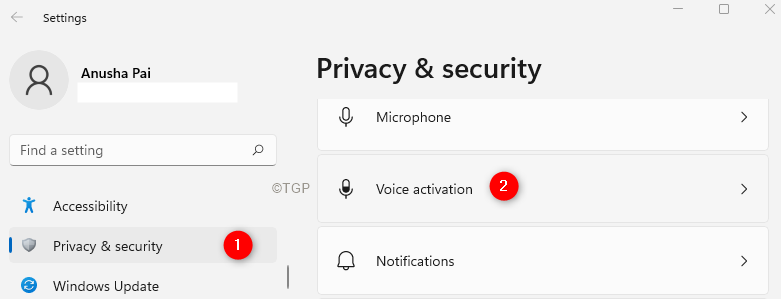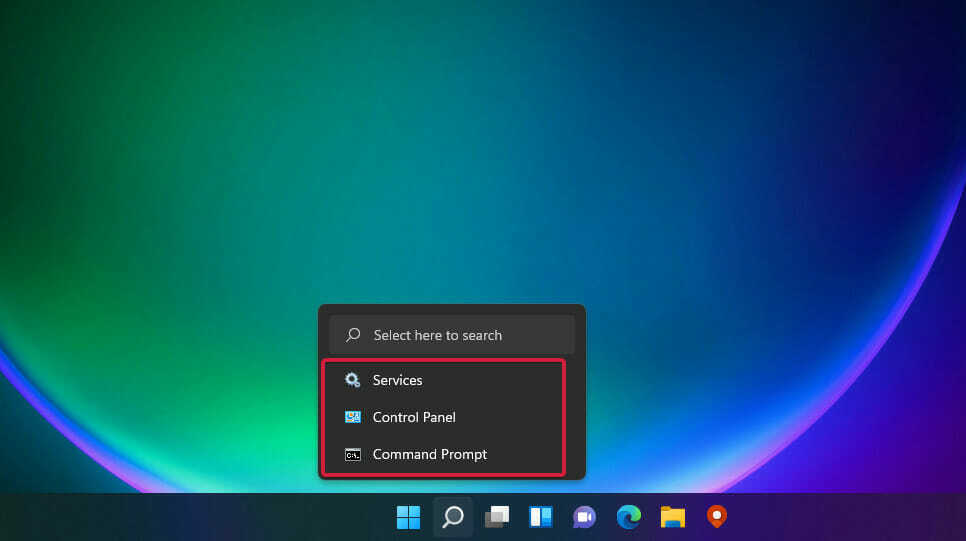طرق بسيطة تعمل عناوين الأجهزة العشوائية على حماية خصوصية جهازك
- إن وجود عنوان ثابت لجهاز الكمبيوتر الخاص بك سيجعل من السهل على المتسللين والأطراف الضارة الأخرى العثور عليه ومهاجمته.
- لهذا السبب نستكشف فكرة عنوان جهاز عشوائي وكيف ومتى يتم استخدامه على أفضل وجه في هذه المقالة.
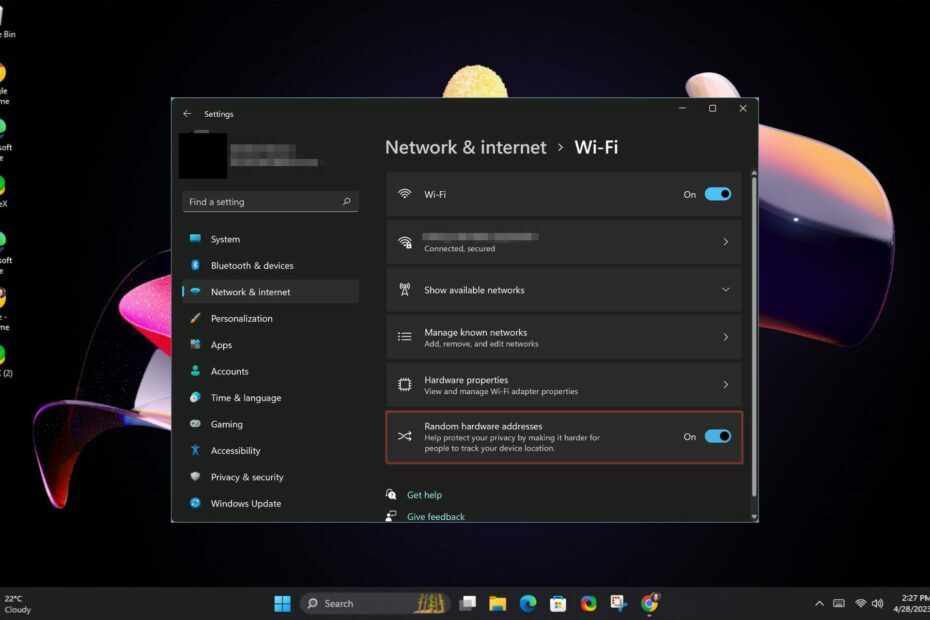
إذا كنت معتادًا على توصيل أجهزتك بشبكة Wi-Fi عامة في مراكز التسوق وشبكات Wi-Fi الأخرى غير المعروفة ، فأنت بالتأكيد بحاجة إلى عنوان جهاز عشوائي. خلاف ذلك ، فإن بياناتك الخاصة معرضة للخطر من جميع أنواع التهديدات السيبرانية.
ومع ذلك ، ليس هذا هو السبب الوحيد الذي قد تحتاجه من أجله. أدناه ، نتعمق في كل التفاصيل الدقيقة لما هي عليه ، ولماذا تحتاج إليها ، وكيفية إدارتها.
ما هي عناوين الأجهزة العشوائية؟
عنوان الجهاز العشوائي هو عنوان MAC غير مرتبط بأي جهاز محدد. يتم تعيينه لكل جهاز عند إجراء اتصال بالشبكة.
عندما تتواصل الأجهزة مع بعضها البعض عبر شبكة ، فإنها تستخدم عناوين الأجهزة لتحديد من يتواصلون معه. لكل جهاز عنوان MAC الفريد الخاص به والذي يمكن استخدامه للتعرف عليه.
غالبًا ما يتم استخدام عناوين الأجهزة العشوائية بدلاً من عنوان الجهاز الفعلي المعروف أيضًا باسم عنوان MAC.
هذا هو المعرف الفريد الذي تخصصه الشركة المصنعة لكل جهاز متصل بالإنترنت. إذا تم اكتشافه ، يمكن للمتسللين تتبع موقعك ، من بين التفاصيل الخاصة الأخرى.
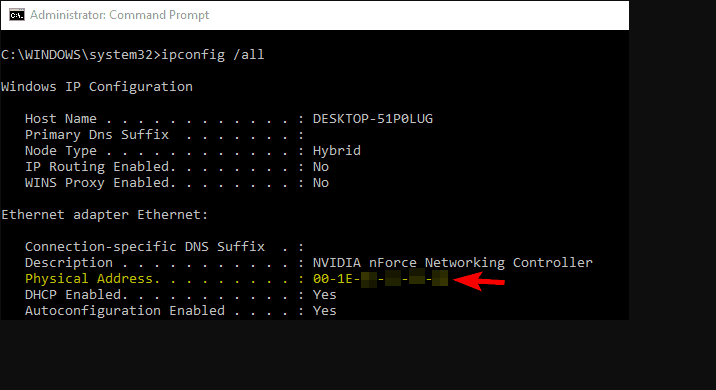
يتمثل الاختلاف الرئيسي بين الاثنين في أن عنوان الجهاز العشوائي هو رقم عشوائي يخصصه نظام التشغيل للجهاز. إنه ليس فريدًا وسيتغير من حذاء إلى آخر. عنوان MAC هو العنوان الفعلي لمحول الشبكة الخاص بك وهو فريد لجميع الأجهزة.
الآن بعد أن عرفت الاختلافات بين عنواني MAC ، اكتشف ما إذا كنت بحاجة إلى تشغيله.
هل يجب تشغيل عناوين الأجهزة العشوائية؟
عناوين الأجهزة العشوائية سيف ذو حدين. من ناحية ، تستمتع بفوائد عدم الكشف عن هويتك على الشبكات العامة. ولكن على الجانب السلبي ، قد يتم إدراجك في القائمة السوداء لعدم الوصول إلى شبكات معينة.
ومع ذلك ، عندما تفهم طريقة عملها ، ستدرك أنها تخدمك بشكل أفضل في مواقف معينة. وفي حالات أخرى ، تفضل إيقاف تشغيل هذه الميزة.
لنبدأ بالسيناريوهات التي ستجني منها فوائد تشغيله:
- يجعل ترتيب عنوانك عشوائيًا من الصعب على المتسللين العثور عليك. لهذا عناوين mac بديلة في Xbox شائعة ، خاصة عند الاتصال بنقاط اتصال Wi-Fi.
- يمكنك إخفاء نشاط التصفح الخاص بك ومنع مواقع التسويق من تتبع سلوكك وإرسال الإعلانات إليك لاحقًا.
- أوسع الوصول إلى المواقع المحجوبة مسبقًا أو الخاضعة للرقابة من قبل حكومتك أو عملك أو مدرستك لأنهم لا يستطيعون تتبع المحتوى الوارد.
فيما يتعلق بالمشكلات التي قد تنشأ عن تشغيل عناوين الأجهزة العشوائية:
- قد لا تعمل بعض التطبيقات على النحو المنشود لأنها تعتمد على عنوان MAC محدد لوظائفها.
- قد تواجه أداءً غير متسق بين نقاط وصول وأجهزة توجيه Wi-Fi مختلفة.
- تسمح بعض الشبكات بالاتصالات من الأجهزة المدرجة في القائمة البيضاء فقط ، لذا فمن المحتمل أن الأجهزة غير المعروفة ذات عناوين الأجهزة العشوائية لن تتصل بشبكتها.
الآن بعد أن عرفت الإيجابيات والسلبيات ، فيما يلي كيفية إدارة هذه العناوين.
كيف يمكنني إدارة عناوين الأجهزة العشوائية في Windows 11؟
بصرف النظر عن تمكين هذه الميزة ، تحتاج إلى معرفة كيفية إدارة عناوين الأجهزة في أجهزة Windows.
تتيح لك عملية التوزيع العشوائي لعنوان MAC في نظام التشغيل Windows 11 تعديل إعدادات الخصوصية بسهولة. يمكنك تشغيل الميزة لجميع اتصالاتك أو لاتصال Wi-Fi محدد.
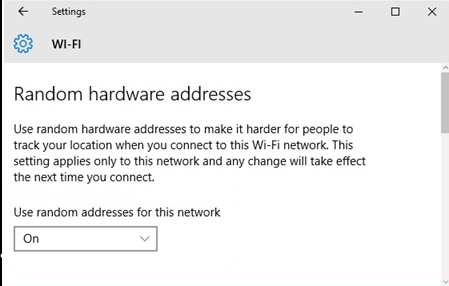
يمكنك أيضًا تحديد ما إذا كنت تريد تغيير عنوانك العشوائي يوميًا أو الاحتفاظ به عندما تتصل باتصالات غير موثوق بها.
- حصريًا: نظارات الواقع المعزز لـ Lenovo Legion Go وتاريخ الإصدار والصور الجديدة
- 5 طرق مختلفة لتعديل إعدادات Windows 11 Terminal
- طريقتان لإعادة تعيين محفوظات الملفات بسرعة في نظامي التشغيل Windows 10 و 11
- يمكنك الآن إلغاء تثبيت تطبيقات Windows 11 الأصلية
هذا مهم بشكل خاص لأنه على الرغم من أنك قد قمت بتشغيله ، فقد تظل هدفًا لمجرمي الإنترنت إذا كنت تتكرر على شبكة Wi-Fi عامة معينة.
وإذا كان عنوان MAC العشوائي هو نفسه في كل مرة يبحث فيها جهازك عن شبكات ، فقد تكون ضحية بسهولة. هذا هو السبب في أنك قد تحتاج إلى تعديل إعدادات العنوان لتغييره مرة واحدة على الأقل يوميًا.
بينما يمكنك إجراء هذه التغييرات داخل جهاز الكمبيوتر الشخصي الذي يعمل بنظام Windows ، فمن المهم ملاحظة أنه ليست كل بطاقات الشبكة تدعم هذه الميزة. في النهاية ، قد تضطر إلى الوصول إلى شبكة Wi-Fi العامة باستخدام عنوان MAC الحقيقي الخاص بك.
إذا كنت تخشى أنه تم اختراقها ، فيمكنك اتباع الخطوات من أجل قم بتغيير عنوان MAC الخاص بك في نظام التشغيل Windows 10 أو قم بتغيير عنوان MAC الخاص بك في Windows 11.
تعارض معظم الشركات المصنعة ذلك بشدة ، لذلك ننصحك بإيجاد طرق بديلة لإخفاء هويتك عبر الإنترنت ، مثل باستخدام شبكات VPN أو إعداد وكيل.
وهذه هي الطريقة التي يمكنك بها إدارة إعدادات Wi-Fi لضمان عدم تعرض معلوماتك الخاصة للخطر.
هل قمت بإعداد عناوين عشوائية للأجهزة على جهاز الكمبيوتر الخاص بك؟ نود الحصول على رأيك حول أدائهم حتى الآن ، لذا اترك لنا تعليقًا أدناه.